Como adicionar marca d'água ao vídeo sem perder qualidade
Você pode imaginar que seus vídeos caseiros foram copiados por outras pessoas depois que você os compartilhou nas redes sociais? Ou talvez você apenas queira gerar algum buzz adicional promovendo a marca de seus vídeos? A solução é simples, adicione marca d'água em seus vídeos. Uma marca d'água é um logotipo ou uma imagem estática que se sobrepõe a cada quadro de um vídeo. Este artigo mostrará 5 métodos para aplicar marca d'água em seus arquivos de vídeo.
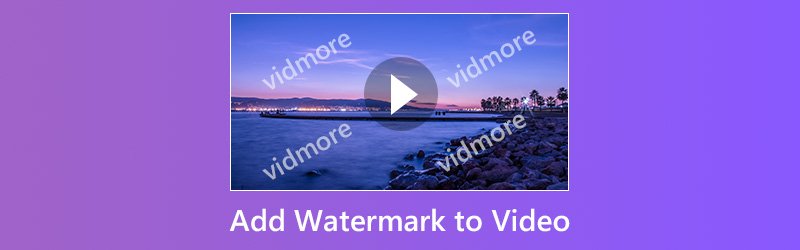
CONTEÚDO DA PÁGINA
Parte 1: Adicionar marca d'água ao vídeo no computador
Adicionar marca d'água ao vídeo normalmente é feito na fase de edição de vídeo, mas apenas alguns editores de vídeo têm a capacidade de aplicar marca d'água. Aqui estão as melhores maneiras de realizar a tarefa em sua área de trabalho.
Método 1: maneira mais fácil de adicionar marca d'água ao vídeo
Vidmore Video Converter é uma solução tudo-em-um para edição de vídeo. Você pode obter quase tudo de que precisa para adicionar marca d'água a vídeos dentro de um único programa. Mais importante, ele não danificará a qualidade da imagem durante a edição e conversão de vídeos.
- Adicione marca d'água a vídeos em computadores Windows ou Mac.
- Suporta todos os formatos de arquivo de vídeo e áudio, como AVI, MKV, MP4, etc.
- Otimize e aprimore a qualidade do vídeo enquanto aplica a marca d'água.
- Converta saídas de vídeo para dispositivos portáteis ou redes sociais.
- Disponível para Windows 10/8/7 e Mac OS X.

Resumindo, é o método mais fácil de adicionar marca d'água a um vídeo em sua área de trabalho.
Como adicionar marca d'água ao vídeo na área de trabalho
Passo 1: Instale o editor de vídeo mais fácil
Inicie o Video Converter depois de instalá-lo no computador. Então escolha Adicionar arquivos de Adicionar ficheiro menu e importe os arquivos de vídeo aos quais deseja aplicar a marca d'água.

Passo 2: Adicionar marca d'água ao vídeo
Clique no Editar menu na faixa superior para abrir a janela do editor de vídeo e vá para o Marca d'água aba. Marque a caixa de seleção ao lado de Habilitar marca d'água. Para adicionar logotipo ao vídeo, selecione Texto e digite-o na caixa. Se você deseja adicionar uma imagem estática, selecione Cenário e importe-o do seu computador. Em seguida, ajuste a posição e o tamanho da marca d'água. Acerte o Aplique botão para confirmar.
Dica: Se você deseja adicionar marca d'água a todos os vídeos, clique Aplicar a todos botão.
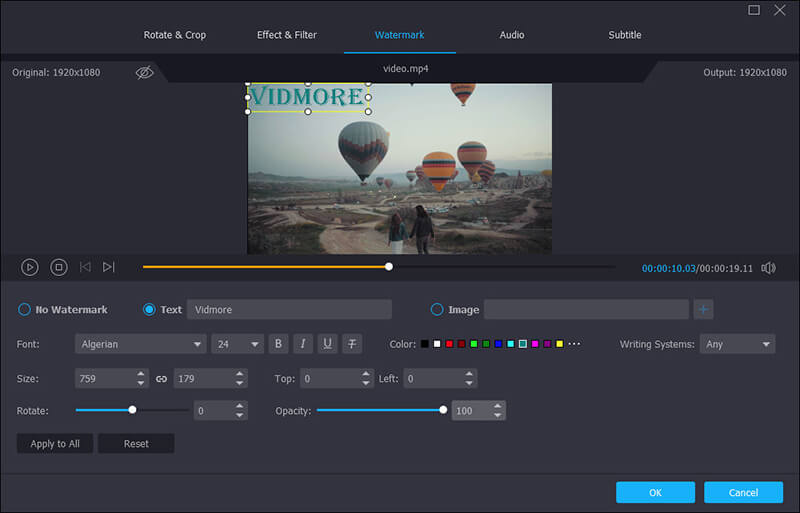
etapa 3: Exportar a saída de vídeo
Na interface inicial, vá para a área inferior e selecione um formato de vídeo adequado no Perfil cardápio. Então clique Squeaky toy para definir uma pasta específica para salvar os vídeos. Finalmente, acerte o Converter botão para exportar os vídeos com marca d'água.

Método 2: adicionar marca d'água ao vídeo no iMovie
O iMovie foi projetado para editar vídeos em máquinas Mac rapidamente. Este editor de vídeo inclui as ferramentas básicas de edição de vídeo, como marca d'água. No entanto, o iMovie suporta apenas formatos de mídia limitados. Quando se trata de marca d'água, certifique-se de salvá-la em PNG.
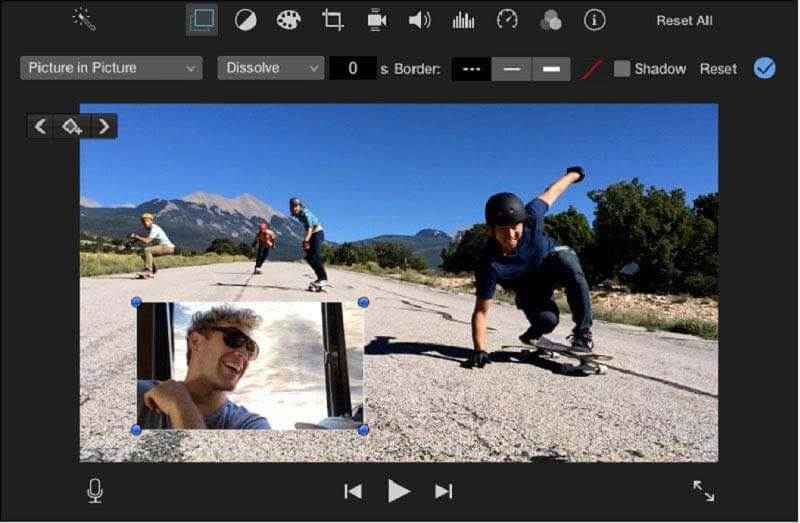
Passo 1: Crie um novo projeto no iMovie e importe o vídeo que você pretende editar.
Passo 2: Coloque o vídeo na linha do tempo e escolha o Sobreposição botão acima do painel de visualização.
etapa 3: Escolha o menu Picture in Picture no lado esquerdo e, em seguida, adicione a marca d'água de vídeo do seu computador.
Passo 4: Depois de definir a marca d'água, como posição, tamanho, duração e mais, clique no botão Aplicar para confirmar.
Método 3: Adicionar marca d'água ao vídeo com VLC
O VLC é um reprodutor de mídia de código aberto com recursos abrangentes, como ripar DVD, converter formatos de mídia e baixar vídeos online. Na verdade, o VLC tem a capacidade de adicionar marca d'água ao vídeo em várias etapas, o que é chamado de Sobreposição.
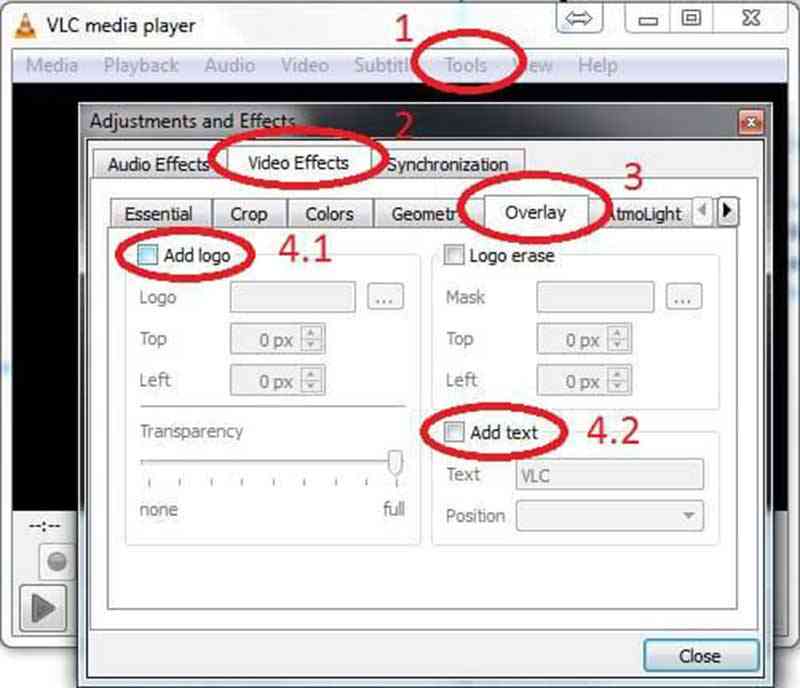
Passo 1: Abra o arquivo de vídeo no VLC e vá para Ferramentas -> Efeitos e Filtros. Alternativamente, você pode pressionar Ctrl + E para iniciar o diálogo de efeito de vídeo.
Passo 2: Vá para o Sobreposição guia em Efeitos de vídeo, e marque a caixa do Adicionar logotipo opção.
etapa 3: Clique no ícone de três pontos e importe a imagem da marca d'água de seu disco rígido. Em seguida, ajuste a posição com o Topo e Esquerda opções. Para fazer uma marca d'água transparente, ajuste o Transparência opção.
Passo 4: Quando terminar, clique no Perto botão para adicionar marca d'água ao vídeo imediatamente.
Parte 2: Adicionar marca d'água ao vídeo online
Existem vários editores de vídeo online que permitem adicionar marcas d'água ao vídeo sem instalar nenhum software. No entanto, eles geralmente têm algumas restrições, como o tamanho do arquivo. Se você não se importar, tente os métodos abaixo.
Método 1: adicionar marca d'água ao vídeo via kapwing
Kapwing é uma forma gratuita de editar vídeos online. Ele pode processar um arquivo de vídeo de até 750 MB uma vez. Além disso, você pode importar seu arquivo de vídeo de seu computador ou URL. Ele também suporta as marcas d'água animadas.
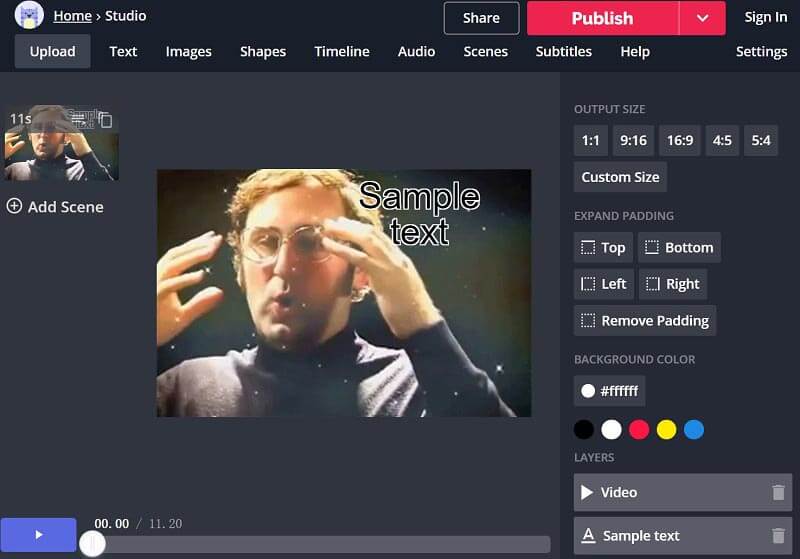
Passo 1: Visite https://www.kapwing.com/studio/editor em seu navegador para abrir a página do editor de vídeo online.
Passo 2: Então você pode decidir adicionar uma marca d'água de texto ou uma marca d'água de imagem, escolhendo Texto ou Imagens no topo da janela.
etapa 3: Siga as instruções na tela para projetar a marca d'água como desejar.
Passo 4: Por fim, clique no Compartilhar menu para enviar o vídeo com marca d'água para a mídia social ou baixá-lo clicando Publicar.
Método 2: Aplicar marca d'água ao vídeo por pixiko
Pixiko é outro editor de vídeo que permite adicionar marcas d'água a vídeos online. Ele pode lidar com um pequeno arquivo de vídeo de uma vez, como um videoclipe. Você tem que ser paciente, pois leva um tempo para carregar o vídeo.
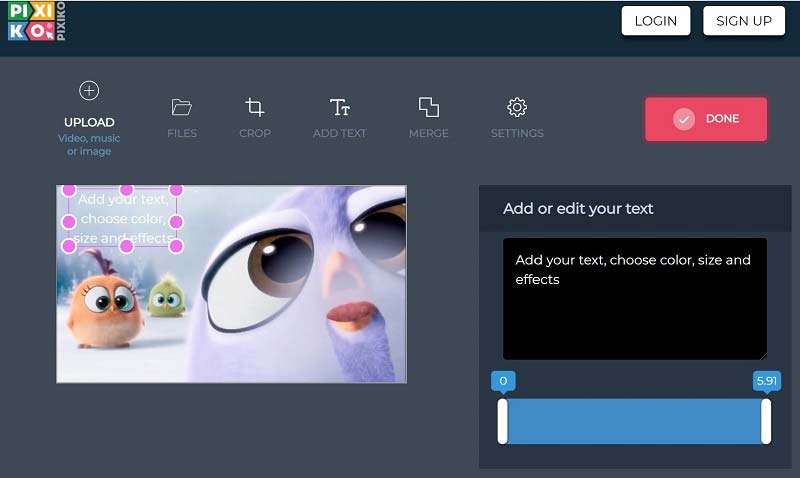
Passo 1: Vá para https://pixiko.com/tools/video-watermark em um navegador da web e clique em Iniciar botão.
Passo 2: Carregue um arquivo de vídeo de seu computador e clique no Adicione texto menu na faixa superior.
etapa 3: Mova o texto para a posição adequada e escreva algumas palavras. Em seguida, ajuste a cor, o tamanho e os efeitos da marca d'água.
Passo 4: Finalmente, clique Feito botão para confirmar.
Conclusão
Compartilhamos as 5 principais maneiras de adicionar marca d'água em seus vídeos. Com o Vidmore Video Converter, você pode criar uma marca d'água que cubra todo o vídeo, localizar uma área específica ou simplesmente sentar no centro. Mais perguntas? Deixe sua mensagem abaixo e nós responderemos o mais breve possível.
Edição de vídeo
-
Adicione uma Marca D'água
-
Remover marca d'água de vídeo


